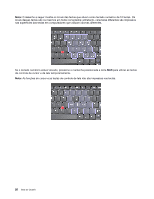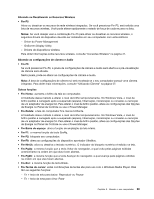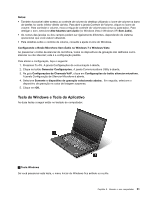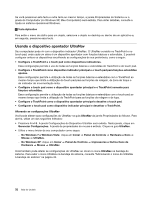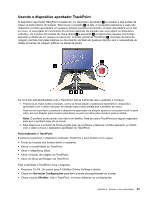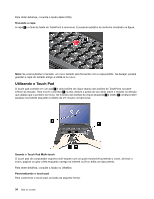Lenovo ThinkPad L520 (Brazilan Portuguese) User Guide - Page 49
Ativando ou Desativando os Recursos Wireless, Driver do Power Management
 |
View all Lenovo ThinkPad L520 manuals
Add to My Manuals
Save this manual to your list of manuals |
Page 49 highlights
Ativando ou Desativando os Recursos Wireless • Fn+F5 Ativar ou desativar os recursos de rede wireless integrados. Se você pressionar Fn+F5, será exibida uma lista de recursos wireless. Você pode alterar rapidamente o estado de força de cada recurso na lista. Notas: Se você desejar usar a combinação Fn+F5 para ativar ou desativar os recursos wireless, o seguintes drivers de dispositivo deverão ser instalados em seu computador com antecedência: - Driver do Power Management - OnScreen Display Utility - Drivers de dispositivos wireless Para obter informações sobre recursos wireless, consulte "Conexões Wireless" na página 41. Ativando as configurações de câmera e áudio • Fn+F6 Se você pressionar Fn+F6, a janela de configurações de câmera e áudio será aberta e a pré-visualização da câmera será ativada. Nesta janela, pode-se alterar as configurações de câmera e áudio. Nota: A área de configurações de câmera só será mostrada se o seu computador possuir uma câmera integrada. Para obter mais informações, consulte "Utilizando Câmera" na página 57. Outras funções • Fn+Home: aumenta o brilho da tela do computador. A finalidade desse método é alterar o nível de brilho temporariamente. No Windows Vista, o nível de brilho padrão é carregado após a suspensão (espera), hibernação, inicialização ou conexão ou remoção de um adaptador de energia CA. Para alterar o nível de brilho padrão, altere as configurações das Opções de Energia no Painel de Controle ou use o Power Manager. • Fn+Delete: a tela do computador fica menos brilhante. A finalidade desse método é alterar o nível de brilho temporariamente. No Windows Vista, o nível de brilho padrão é carregado após a suspensão (espera), hibernação, inicialização ou conexão ou remoção de um adaptador de energia CA. Para alterar o nível de brilho padrão, altere as configurações das Opções de Energia no Painel de Controle ou use o Power Manager. • Fn+Barra de espaço: ativa a função de ampliação da tela inteira. • Fn+F1: a mesma função da tecla SysRq. • Fn+F2: bloqueia seu computador. • Fn+F8: altera as configurações do dispositivo apontador UltraNav. • Fn+NmLk: ativa ou desativa o teclado numérico. O indicador do bloqueio numérico é exibido na tela. • Fn+PgUp: a mesma função que a tecla Voltar do navegador, a qual volta pelas páginas exibidas anteriormente na ordem em que elas foram abertas. • Fn+PgDn: a mesma função que a tecla Avançar do navegador, a qual avança para páginas exibidas na ordem em que elas foram abertas. • Fn+Esc: a mesma função da tecla Break. • Fn+Teclas de cursor: estas combinações de teclas são para uso com o Windows Media Player. Elas têm as seguintes funções: - Fn + tecla de seta para baixo: Reproduzir ou Pausar - Fn + tecla de seta para cima: Parar Capítulo 2. Usando o seu computador 29